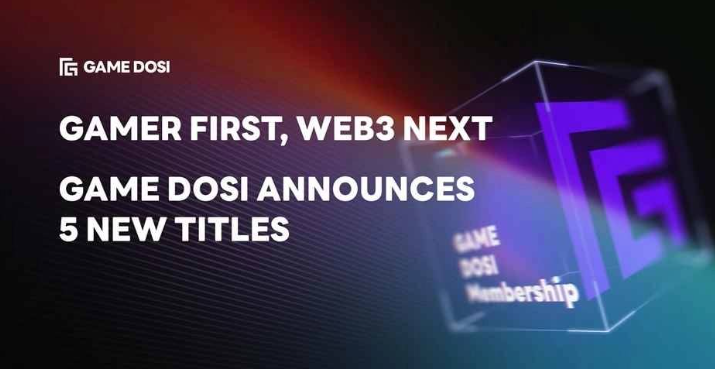随着网络的普及,宽带已经成为我们生活中不可或缺的一部分。而对于电脑win10的用户来说,连接宽带应该是一项基本的操作。本文将为大家详细介绍如何在电脑win10上连接宽带。
.png)
1.确认网络接口
首先,在电脑屏幕右下角找到网络图标,右键单击,选择“打开网络和共享中心”。在打开的页面中,找到“更改适配器设置”并单击。在新页面中,您将看到电脑连接的所有网络接口,确认宽带连接所在的接口。
2.设置宽带
在确认了网络接口后,进一步设置宽带连接。在电脑屏幕右下角的网络图标中,找到“网络设置和Internet设置”并单击。在“网络和Internet设置”页面中,选择左侧的“更改适配器选项”,找到宽带接口并右键单击,选择“属性”。在“宽带属性”页面中,单击“Internet协议版本4(TCP/IPv4)”,并单击“属性”。在弹出的页面中,选择“自动获得IP地址”,这样电脑win10就可以自动获取IP地址了。
3.输入用户名和密码
在设置好IP地址后,需要输入用户名和密码,这些信息通常由宽带公司提供。在电脑屏幕右下角的网络图标中,找到宽带连接并单击。在弹出的页面中,输入您的用户名和密码。在输入完成后,单击连接以建立连接。
4.测试连接
设置完成后,需要测试宽带连接是否正常。您可以打开浏览器,输入一个网址来测试。如果宽带连接成功,则能够正常访问网站。
5.连接共享
如果您想在多台电脑之间共享连接,请在设置好的宽带上右键单击并选择“属性”,在共享选项中选中“允许其他网络用户通过此计算机的Internet连接连接”,并单击确定。这样,其他设备就可以通过连接到您的电脑来共享宽带了。
6.问题解决
如果遇到连接问题,请确认您输入的用户名和密码是否正确,并通过电话或其他渠道联系您的宽带提供商以解决问题。
细心的您是否已经学会了如何在电脑win10上连接宽带了呢?恭喜您!现在,您可以尽情地享受互联网带来的便利。但如果在过程中遇到了任何问题,不要犹豫,及时与客服联系以解决问题。

.png)
.png)
.png)
.png)
.png)